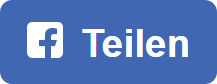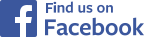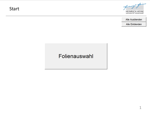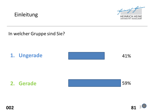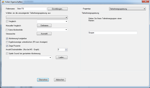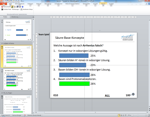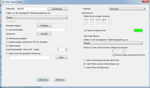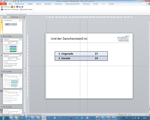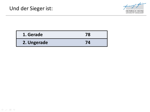Es ist aber wahrscheinlich, dass sich beim Umzug doch das ein oder andere Problem eingeschlichen hat. Bitte meldet Probleme inkl. möglicht genauer Beschreibung und evtl. eines Screenshots an Klaus Schaper.
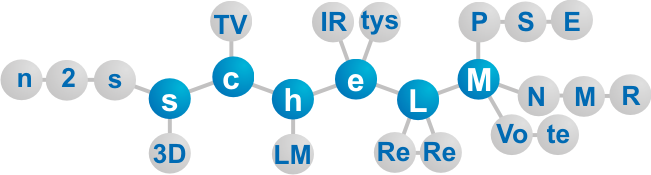
scheLM Vote - Abstimmsysteme als Gruppenspiel
Studienfach:
Alle_Veranstaltungen
Einleitung
Im übergeordneten Kapitel haben wir die Funktion des E-Learning Moduls scheLM Vote erläutert. Hier erfahren Sie Näheres über unser Softwaretool zur Erzeugung einer zufälligen Liste von Fragen.
Eine Downloadmöglichkeit für die Software finden Sie unten.
Aufbau
Bei dem Softwaretool in scheLM Vote handelt es sich um ein
Templat für eine Powerpoint-Präsentation. Um die Abstimmsysteme nutzen
zu können, benötigen Sie zusätzlich die EdiVote Software der Firma
Infowhyse und die
dazugehörigen Hardware (Abstimmgeräte und USB-Empfänger).
Als zentrales Element zur Steuerung der Auswahl nutzt das Tool
Abschnitte in einer Powerpoint-Präsentation. Diese Funktion
wurde erstmals in Powerpoint 2010 implementiert. Da die EdiVote
Software nur mit Powerpoint 2007 und 2010 (32 bit) kompatibel ist,
kann nur Powerpoint 2010 verwendet werden.
Neben den Visual Basic Funktionen enthält das Templat:
- eine Startfolie
- ein Deckblatt
- eine Folie zur Gruppenzugehörigkeit
- normale Fragefolien
- eine Zwischenergebnisfolie
- Fragefolien mit längeren Erklärungen
- eine Endergebnisfolie
Startfolie (Seite 1)
Auf der Startfolie befinden sich drei Buttons:
- Folienauswahl
- Alle Ausblenden
- Alle Einblenden
Folienauswahl: Dieser Button ist der Standard-Button, der zur Beginn jeder Präsentation einmal geklickt wird. Als Folge davon, springt die Powerpoint-Präsentation zur zweiten Folie und sucht die Zufallsfragen aus, vorausgesetzt die Powerpoint-Präsentation ist entsprechend wie unten beschrieben eingerichtet.
Alle Ausblenden: Den Studierenden wird die Powerpoint-Präsentation vorab als PDF zur Verfügung gestellt. Allerdings sollen die Aufgaben in diesem PDF nicht enthalten sein. Durch Anklicken dieses Buttons werden alle Fragen ausgeblendet. Wenn die Powerpoint-Präsentation anschließend als PDF gedruckt wird, erhält man ein PDF, indem die Fragen fehlen. Vorraussetzung hierfür ist aber, dass im Powerpoint zuvor die Funktion "Ausgeblendete Folien drucken" desaktiviert wurde!
Alle Einblenden: Komplementär zu dem Button "Alle Ausblenden" gibt es auch einen Button "Alle Einblenden".
Alle drei Button sind mit einem Virtual Basic Code verknüpft, der ausgeführt wird, wenn der Button geklickt wird. Dazu muss sich Powerpoint im Präsentationsmodus befinden.
Deckblatt (Seite 2)
Wird der Button "Folienauswahl" gedrückt, so springt die Powerpoint-Präsentation automatisch zur nächsten Seite, dem Deckblatt. Auf dieser Seite befindet sich neben der Überschrift ein Hinweis zur Sitzordnung. Die Studierenden sollen nach Gruppen sortiert im Hörsaal/Seminarraum sitzen, um eine Kommunikation der Gruppenmitglieder (gemeinsame Problemlösung) zu ermöglichen.
Gruppenzugehörigkeit (Seite 3)
Die dritte Folie ist die erste Abstimmungsfolie. In dieser Abstimmung wird die Zugehörigkeit der Studierenden zu den beiden wettstreitenden Gruppen (ungerade und gerade Gruppennummer festgelegt). Die Einstellungen zu dieser Gruppe können Sie unter Einstellungen 1 erkennen. Die Teilnehmergruppierung, die in allen weiteren Abstimmungen verwendet wird, heißt "Gruppe".
Normale Aufgaben
Unter normalen Aufgaben verstehen wir hier Aufgaben, bei denen die
Aufgabe und evtl. Erläuterungen zur Lösung auf einer
Folie Platz finden. In diesem Templat finden sich zwei Fragen zum
Säure-Base-Konzept nach Arrhenius. Durch Klicken des Buttons
Folienauswahl wird eine der beiden zufällig gewählt.
Wichtig ist hierbei, dass die beiden (oder auch mehr) Fragen in
einem Abschnitt zusammengefasst sind und dass der Name des
Abschnitts mit dem Wort Aufgabe beginnt. Das Visual Basic Script
sucht die entsprechenden Abschnitte und aktiviert in jedem Abschnitt
eine Folie.
Die notwendigen Einstellungen für solche Fragen sieht man unter Einstellungen 2. Wichtig ist, dass nur der Fragentyp Team Spiel möglich ist, dass die Teilnehmergruppierung "Gruppe" zweimal (oben links, Mitte rechts) ausgewählt ist, dass "Zeige Prozente" aktiv ist und dass "Teile Punkte zwischen Gewinnerteams auf" ausgewählt ist.
Zwischenstand (Seite 4)
Wenn die Gruppeneinteilung und die Fragen wie oben beschrieben eingerichtet sind, so liefert die Folie Zwischenstand das aktuelle Zwischenergebnis. Diese Folie kann ohne Probleme kopiert und beliebig oft in die Powerpoint-Präsentation eingebaut werden.
Aufgaben mit längerer Erklärung
In einigen Fällen bedarf die Erklärung der Lösung einer Aufgabe mehr Platz und man benötigt für die Erklärung eine zweite Folie, oder allgemein weitere Folien. Dies ist mit dem Konzept, dass eine Folie aus jedem Abschnitt "Aufgabe ..." ausgewählt (Normale Aufgabe) wird, nicht vereinbar.
Daher haben wir eine alternative Lösung angestrebt, die auch
wieder auf der Verwendung von Abschnittsnamen beruht. Hier werden
immer eine Fragefolie und eine oder mehrere erläuternde Folien in
einem Abschnitt vereinigt. Diese Abschnitte müssen mit den
Buchstaben "MC_" beginnen. Anschließend folgt eine zweistellige
Zahl (Hier 01). Diese Zahl ist für zusammengehörige
Aufgaben gleich. Aus allen Abschnitten, die mit "MC_01" beginnen,
wird ein Abschnitt bestehend aus Frage und Erklärungsfolie aktiviert,
wenn Folienauswahl geklickt wird. Alle anderen Abschnitte, die mit
"MC_01" beginnen, werden deaktiviert.
Entsprechendes gilt für Abschnittnamen, die mit "MC_02", "MC_03"
usw. beginnen.
Endergebnis
Ähnlich wie es eine Zwischerergebnisfolie gibt, gibt es auch eine Folie für das Endergebnis.
Software Anforderung
Nachdem Sie die Anfrage abgeschickt haben, erhalten Sie innerhalb weniger Sekunden eine Mail mit einer ZIP-Datei. Diese enthält das Templat für Powerpoint.
Danksagungen
Die Zoom-Funktionen auf dieser Seite wurden mit Hilfe von Magic Zoom implementiert.